
iPhoneを使って「OK Google」の音声検索を使う方法と、Siriと使い分ける方法についてまとめました。
iPhoneで「OK Google」を使う設定
iPhoneで「OK Google」を使うためには、「Googleアプリ」を入れておく必要があります↓
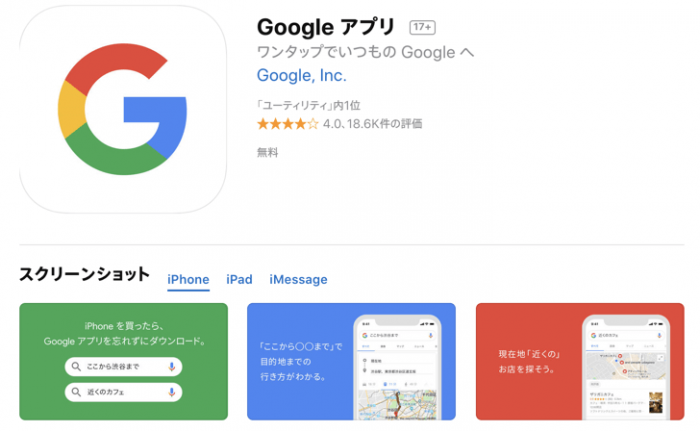
https://itunes.apple.com/jp/app/google
App Storeで「Google」で検索。表示される「Googleアプリ」をダウンロード&インストールしておきます。
デフォルトでは、「OK Google」の音声機能がOFFになっているので、「Googleアプリ」の設定で使えるようにONにしていきます↓
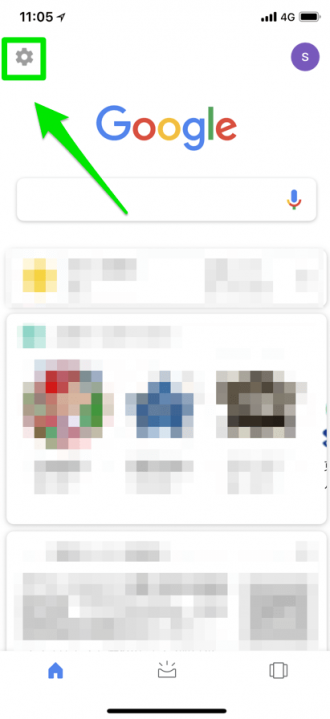
「Googleアプリ」を起動したら、左上の歯車アイコンをタップして設定画面を開きます。
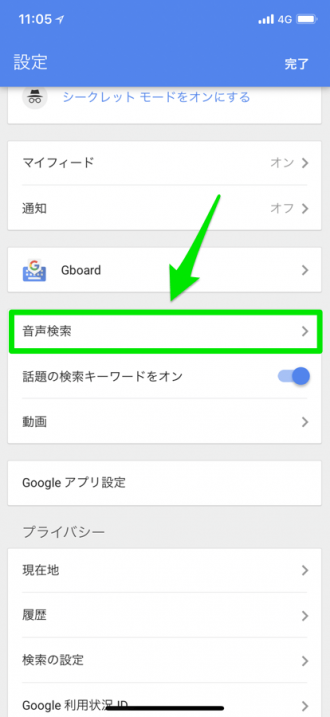
項目内の「音声機能」の部分を選択。
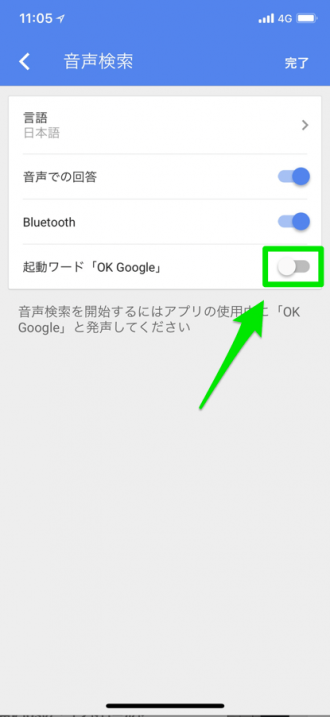
起動ワード「OK Google」の部分がOFFになっているので、グレーアウトしている部分をタップしてONにしましょう。
「”Google”がマイクへのアクセスを求めています」との表示が出た場合には、「OK」を選択します。
この設定を完了した状態で「Googleアプリ」を起動中のみ、「OK Google」と喋って検索する、ボイスコマンドが使用できるようになります。
iPhoneで「OK Google」と「Siri」を使い分けて活用!
iPhoneの音声検索はデフォルトで「Siri」を使うようになっています。
「Siri」があるのに、わざわざ「OK Google」を使う意味は?
それぞれの音声検索の特徴を理解して、使い分ける事で、より便利にiPhoneを使う事ができるようになりますよ。
具体的な特徴と使い分け方法は次の表を参考にしてみて下さい↓
| Siri |
|
|---|---|
| OK Google |
|
「Siri」はiPhoneの合わせて作られるている事もあって、iPhone全体の機能を呼び出せる他、応答速度もかなり早めです。(喋っている段階で、次の予測をしているような傾向があります)
一方で、Android端末に合わせているOK Googleは、iPhoneの機能を呼び出したりする事は不向きで、応答速度も速いとは言え、Siriと比べると見劣りします。
ただ、ベースが「検索エンジン会社」という事もあって、ネット検索の精度の良さはSiriを上回っています。
また、iPhone標準の地図よりも使い勝手がいいグーグルマップともOK Googleが連動しているので、外出先で道順を知りたい時「OK Google。◯◯までの行き方を教えて」のような使い方もOK Googleに軍配が上がります。
- iPhone全体の機能を使いたい時にはSiriを使う。
- 検索したり行き方を知りたい時にはOK Googleを使う。
こんな感じに、使い分けをすると使いやすくおすすめです。












